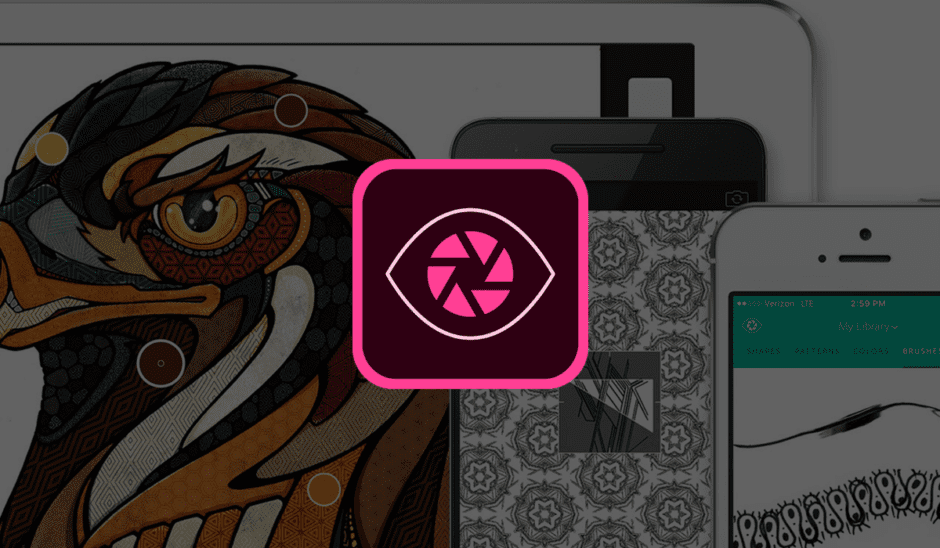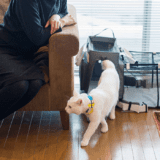本サイト内のコンテンツはNORILOGが独自に制作しています。メーカー等から商品提供を受けることもありますが、その場合は記事内に明記しております。コンテンツの内容や評価に関するランキングの決定には一切関与していません。メーカー等の指示による表示部分にはPRを表記します。記事内で紹介する商品を購入することで、当サイトに売り上げの一部が還元されることがあります。詳しくはサイト運営ポリシーをご覧ください。
Adobeが、iPhone/iPad用キャプチャーアプリ 「Adobe Capture CC 3.0.1」を、App Storeにて無料配布を開始しております。
クリエータじゃなくても、フォントが好きな人でも手軽に使えます。なんといってもすごいのが、手持ちのiPhone/iPadで文字を撮影し、Adobeサービスのひとつ「Typekit」の中から似たフォントを探すことが可能です。実際に使ってみました。
今回アップデートされた Adobe Capture CC
アプリの使い方
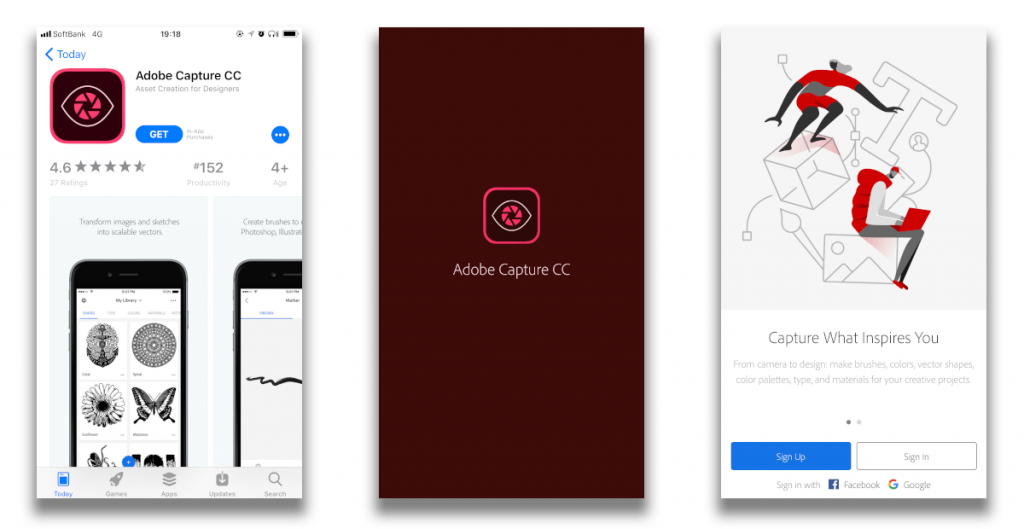
アプリのインストール
上で紹介しているアプリをスマホへインストールします。
まずはアプリをインストールします。すでに持っているAdobeのアカウントか、Facebookアカウント、Googleアカウントのいずれかでログインできます。
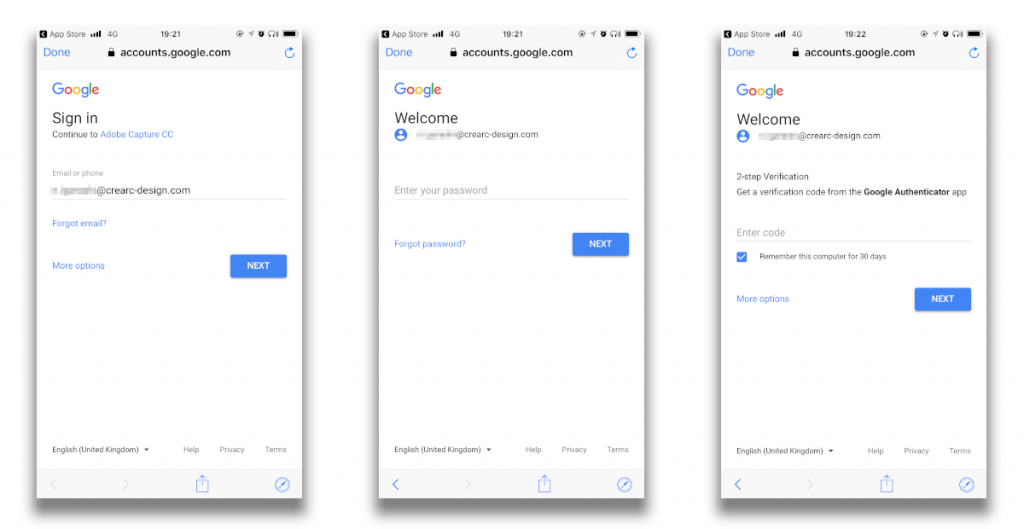
アカウントでログイン
今回はGoogleアカウントでログインします。アドレス(または電話番号)とパスワードを入れてログイン。2段階認証をかけてる人はアプリを起動してさらにコードを入力してください。
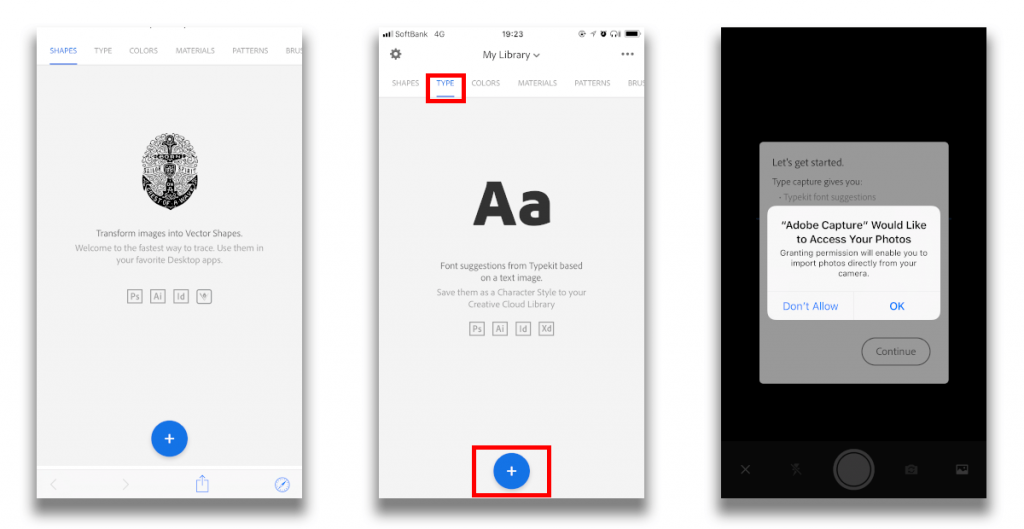
アプリが起動したら、上のカテゴリーから「TYPE」を選んで、青い丸いボタンをクリックします。クリック後カメラが立ち上がりますので、カメラの利用許可をしてください。
スマホのカメラで気になるフォントを撮影
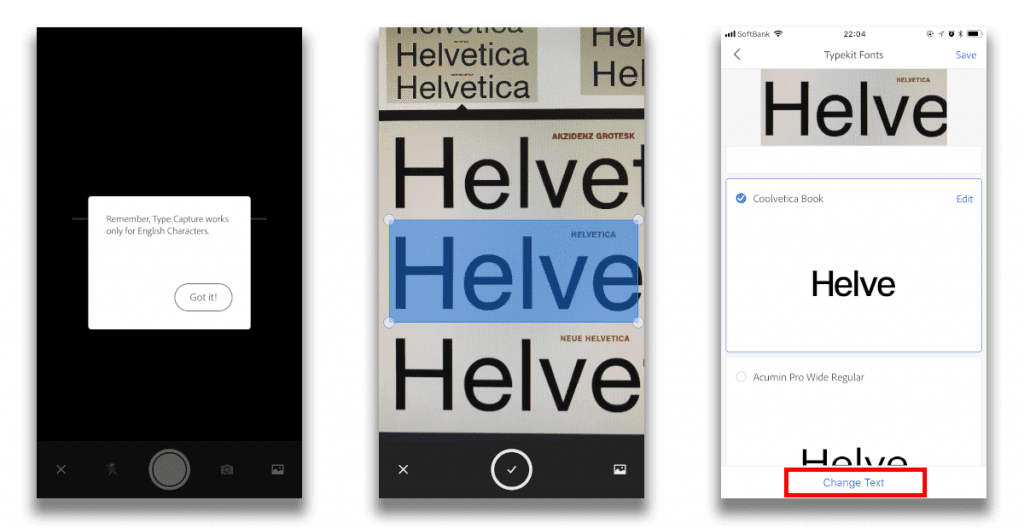
カメラで気になるフォントを撮影して、青い部分を広げてクロップしたい部分を選択します。すると「Adobe Typekit」の中のライブラリーより、似たフォントを探し出して見つけ出してくれます。
また、画面下の「Change Text」を押すと、文字を打ち込んでみたり、もともとあったタイプセットで文字がどのような感じで出るのかを表示してくれます。デザイナーなどには重宝しそうな、非常使えそうな機能です。イメージと合致したフォントが見つかれば、そのまま利用しているCreative CloudのMy Libraryへ保存することもできます。
今のところ欧文テキストのみ、直線の一行テキストのみが対象となってますが、今後のアップデートで日本語も対応されることに期待です。
私もフォントを見てパッと「このフォント●●だ!」といかないことも多いので、このフォントいいなと思ったときにはフォントを探し出すのに使えそうなアプリではないかと感じました。
これ以外にも、様々な使える機能を搭載しているアプリですので、実際の利用シーンは以下の動画を見てチェックしてみてください。
Adobe Capture CC製品紹介動画
以上、新しくなった「Adobe Capture CC」アプリのご紹介でした。